Google Docs 功能可幫助您在大學論文中取得優異成績
已發表: 2022-09-03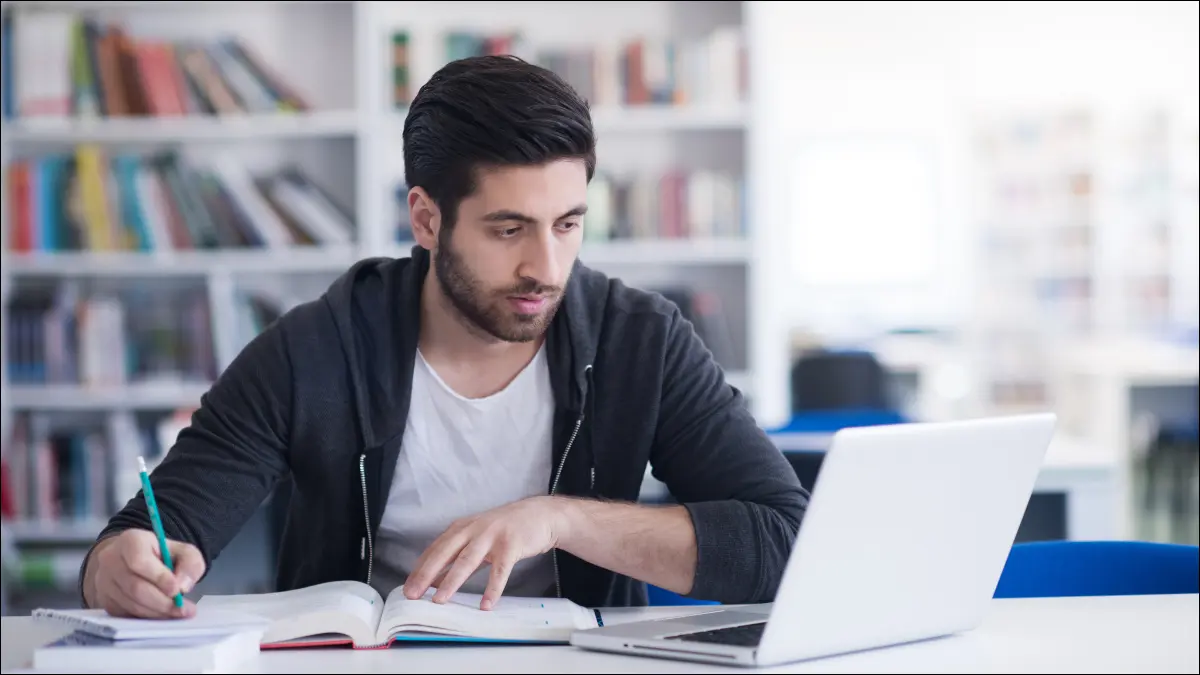
Google Docs 非常適合撰寫學校論文和其他項目。 從引文到研究再到與同學合作,利用這些有用的功能來撰寫大學論文。
使用探索功能進行研究
使用內置字典
添加引文和參考書目
包括腳註
打開方程式編輯器
利用協作功能
留言
查看版本歷史
快速給你的同學發電子郵件
相關:學習這些 Microsoft Word 功能,讓上大學更輕鬆
使用探索功能進行研究
就像 Microsoft Word 中的 Researcher 工具一樣,Google Docs 中的 Explore 工具可幫助您找到資源並完成研究。 選擇 Google 文檔屏幕右下角的探索按鈕。
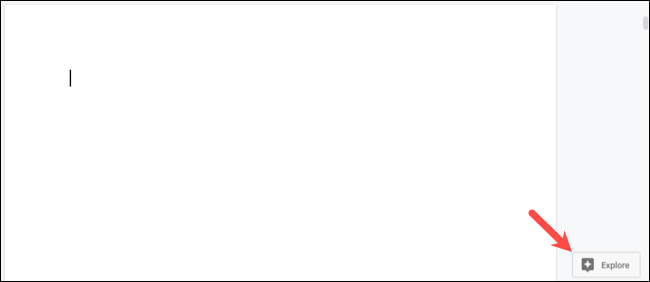
邊欄打開後,在頂部輸入搜索詞。 您將看到三個選項卡以顯示您的結果。 因此,您可以選擇網絡、圖片或云端硬盤(您的 Google 雲端硬盤)來查找您需要的項目。
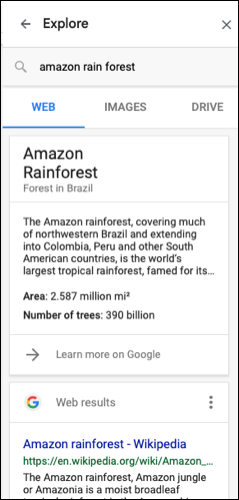
您可以添加引文作為腳註或插入包含源鏈接的圖像。 或者,只需選擇一個結果來閱讀該主題。 使用 Google 文檔中的探索可以輕鬆研究您的論文。
使用內置字典
要更正拼寫、檢查動詞時態或查找同義詞,請查看 Google Docs Dictionary。 您可以查找任何單詞,省去上網或實體詞典的麻煩。
相關:如何在 Google Docs 中檢查您的拼寫
在文檔中選擇一個單詞並轉到工具 > 詞典,或者從菜單中打開該工具,然後在邊欄中的搜索框中輸入您的單詞。
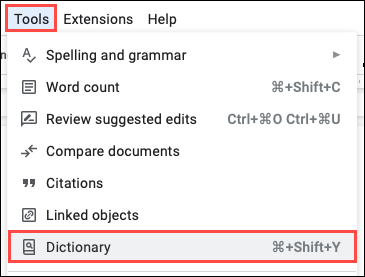
您將看到正確使用單詞、正確拼寫或獲取另一個具有相同含義的單詞所需的一切。
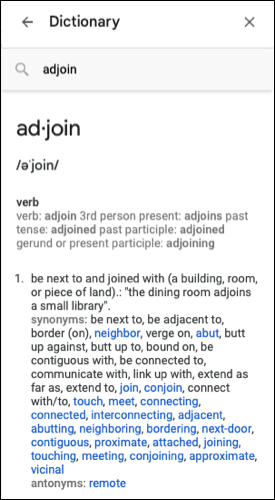
添加引文和參考書目
為了在文本和參考書目形式中包含您的參考資料,Google Docs 為您提供了引文功能。 轉到工具 > 引文以打開引文側邊欄。
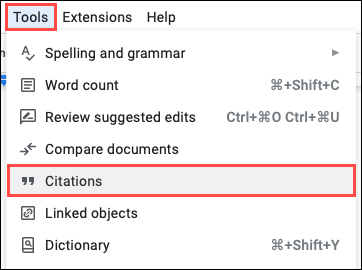
在頂部的下拉框中從 APA、MLA 或 Chicago 中選擇您的寫作風格。 然後,單擊“添加引文來源”以添加來源的類型和參考詳細信息。
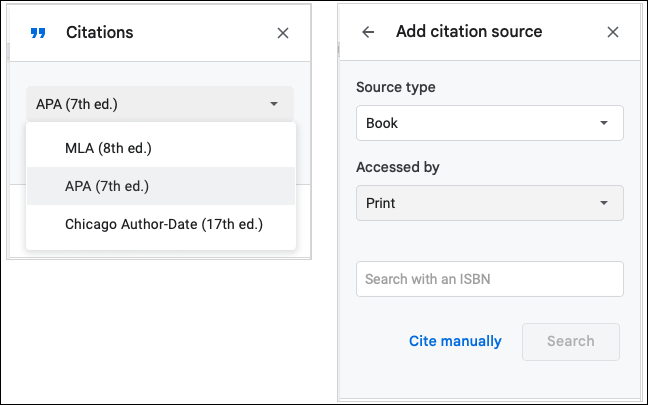
保存引文,然後輕鬆插入文本參考。 將光標懸停在側邊欄列表中的來源上,然後選擇“引用”。
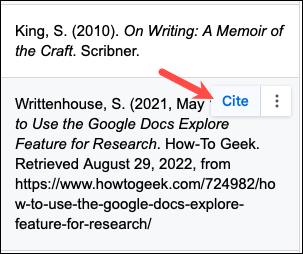
一旦您在側邊欄中有引文,您就可以插入參考書目。 將光標放在您想要列表的位置,然後前往側邊欄的底部。 根據您選擇的寫作格式選擇“插入引用的作品”或“插入參考文獻”。
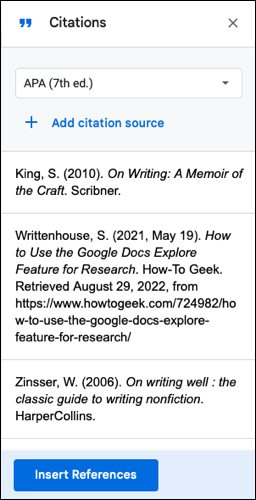
Google Docs 會自動插入和格式化您的參考書目,這樣您就可以繼續寫作而無需擔心。
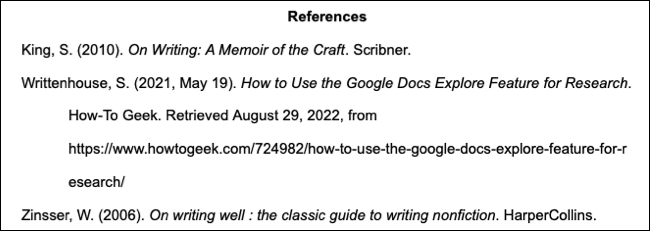
相關:如何在 Google Docs 中自動插入參考書目

包括腳註
當您有其他詳細信息或註釋要包含但不直接包含在主要內容中時,請使用腳註。
將光標放在單詞旁邊或選擇文本中的單詞。 轉到菜單中的插入 > 腳註。
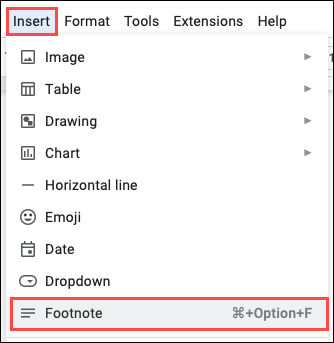
您將看到放置光標的腳註編號,然後光標出現在腳註區域中,供您添加文本。
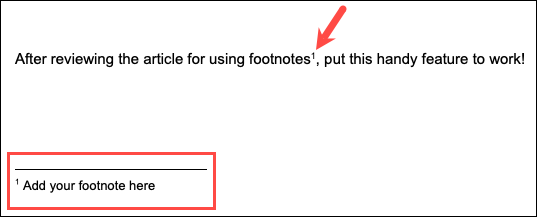
以相同的方式添加更多腳註,它們將按頁自動編號。
打開方程式編輯器
如果您正在撰寫的論文是針對數學課的,您可以使用內置的方程式工具。 這可以通過提供輸入方程式所需的字母、符號和運算符來節省您的時間,而不是在其他地方尋找它們。
相關:如何在 Google Docs 中使用公式編輯器
從菜單中選擇“插入”>“方程式”,您將在文檔頂部看到“方程式編輯器”欄。

確保您的光標位於文檔中您想要方程式的位置。 然後,使用方程式編輯器中的下拉框選擇方程式所需的內容。 當您選擇每個方程式元素時,您會看到它已添加到您的文檔中。
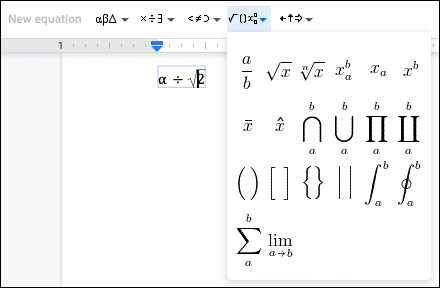
完成後,使用方程式編輯器欄右側的 X 將其關閉。
利用協作功能
如果您正在與其他同學一起進行小組項目,Google 文檔具有您協作所需的功能。 首先共享具有編輯權限的文檔,然後使用以下工具協同工作。
相關:如何在 Google Docs、Sheets 和 Slides 上共享文檔
留言
在文檔中選擇一個項目,例如單詞、句子或圖像,然後單擊右上角或浮動工具欄中的“評論”圖標。 添加您的評論,使用 @ (At) 符號提及特定的人,然後單擊“評論”。
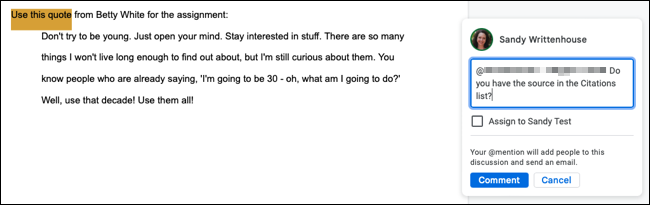
有權訪問該文檔的每個人都可以看到評論。 當您處理筆記或任務時,單擊“解決”圖標(複選標記)以跟踪。
提示:您還可以使用表情符號功能對文檔的某些部分做出快速反應,並使用評論分配功能來委派任務。
查看版本歷史
當幾個人同時處理一個文檔時,很難回憶起誰在什麼時間做了什麼。 您可以在“文件”>“版本歷史”菜單中選擇“查看版本歷史”以查看對文檔的所有更改。
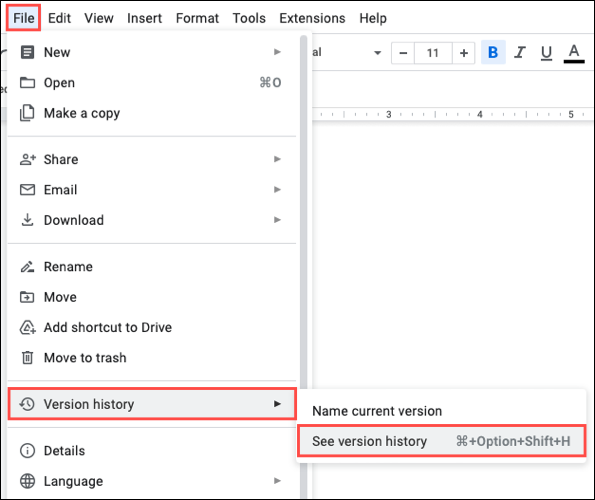
您將看到日期和名稱列表,您可以選擇一個版本來查看它。 這不會立即更改您當前的文檔; 它只是一種查看更改內容和更改者的方法。 如果您確實想使用特定版本,請選擇它右側的三個點,然後選擇“恢復此版本”。
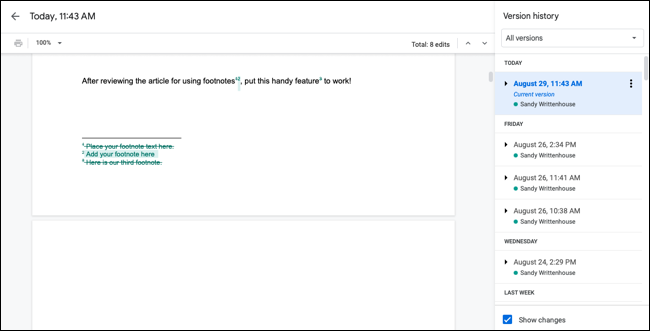
查看完版本歷史記錄後,單擊左上角的箭頭,您將返回到文檔。
快速給你的同學發電子郵件
要與您的同學取得聯繫,您可以通過電子郵件一次性向所有協作者發送電子郵件以獲取文檔。 從菜單中選擇“文件”>“電子郵件”,然後選擇“電子郵件協作者”。
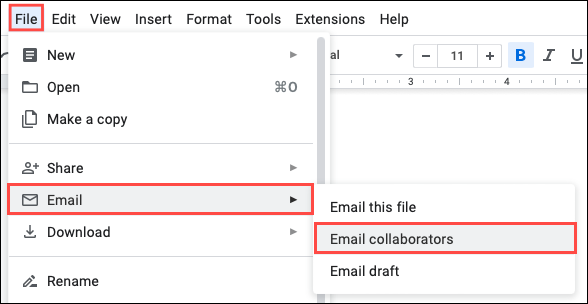
將打開一個消息窗口,其中已包含您的協作者,並且將文檔名稱作為主題行。 輸入您的信息,然後按“發送”。
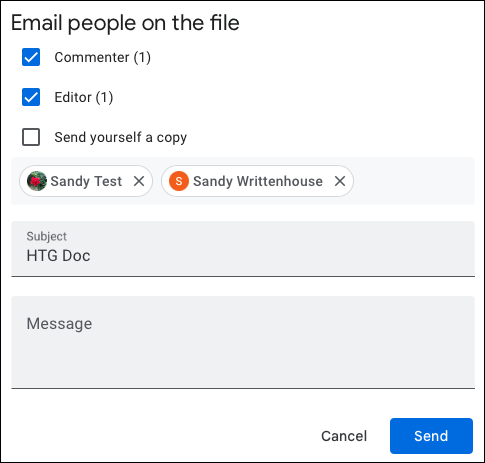
這為您提供了一種與同學一起檢查項目的絕佳方式,而無需在另一個應用程序中創建單獨的電子郵件,您必須在其中追踪他們的電子郵件地址。
對於其他協作工具,請查看如何提出編輯建議,或者特別是如何跟踪 Google Docs 中的更改。
借助這些 Google Docs 功能,您可以找到所需內容,正確引用您的資料來源,並與您的同學一起創作一篇讓您的教授讚歎不已的論文。
相關:您需要知道的 7 個節省時間的 Google 文檔功能
